Windows 10이 도입 된 이후로 좋은 점과 나쁜 점이 혼합되어있었습니다. 탐색 할 유용한 기능이 많지만, 참 아야 할 골칫거리도 많습니다. 그 이후로 화면 문제는 일반적이었으며 중요한 작업을 수행하는 동안 갑작스러운 문제를 일으켰습니다.
그러한 문제 중 하나는 화면이 뒤집혀서 정말 실망 스러울 수 있다는 것입니다. 사실, 마우스를 움직여도 커서는 거울상처럼 반대 방향으로 움직입니다. 여러 가지 이유로 발생할 수 있습니다. PC에서 추가 모니터를 추가 및 제거했거나, 오래된 그래픽 드라이버이거나, 잘못된 키를 눌렀을 수 있습니다. 그것은 무엇이든 될 수 있지만 다행히도 치명적인 문제는 아니며 쉽게 해결할 수 있습니다. 방법을 살펴 보겠습니다.
수정: 설정 앱 사용
1 단계: 뒤집힌 모드에서는 탐색하기 어려울 수 있지만 여전히 스타트 오른쪽 상단에있는 버튼을 클릭합니다. 이제 기어 아이콘을 열어 설정 창문.
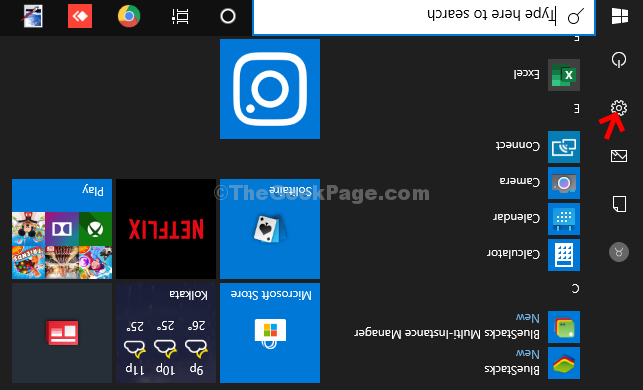
2 단계: 에서 설정 창, 탐색 시스템, 그것을 클릭하십시오.
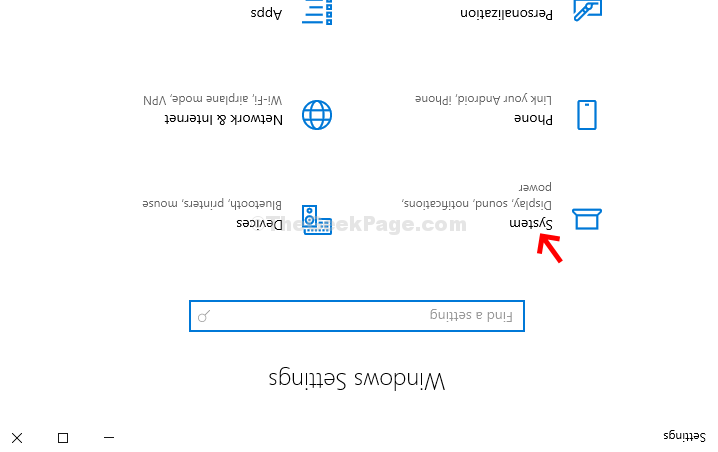
3 단계 : 에서 시스템 창에서 디스플레이. 그런 다음 창의 오른쪽에서 디스플레이 방향 그리고 선택 경치 드롭 다운에서.

팝업 메시지에서 변경 사항 유지를 선택하면 Windows 10 화면이 다시 일반 가로 모드로 돌아갑니다.


